Основні висновки
- VirtualBox надає ширший спектр можливостей у безкоштовній версії, зокрема створення знімків віртуальних машин та розширені мережеві налаштування.
- VMware відрізняється кращою продуктивністю та стабільністю, що робить його оптимальним рішенням для великих проєктів і роботи з кількома віртуальними машинами одночасно.
- Інтерфейс VMware є більш інтуїтивно зрозумілим для новачків, в той час як VirtualBox пропонує більше технічної інформації для досвідчених користувачів.
Віртуальні машини (ВМ) можуть здаватися складними, особливо для тих, хто з ними раніше не стикався. Однак, завдяки наявності потужних безкоштовних інструментів віртуалізації, таких як VirtualBox та VMware Workstation Player, віртуальні машини стають все більш популярними та доступними.
VirtualBox, розроблений Oracle, є гіпервізором з відкритим вихідним кодом, тоді як Workstation Player від VMware є частиною програмного забезпечення для віртуалізації. Оскільки обидві програми доступні для безкоштовного використання, вони мають певні відмінності, зумовлені різним походженням. Яка з них краща і яку варто обрати?
Порівняння функціоналу
Хоча VMware Workstation Player і VirtualBox мають значний набір функцій, VirtualBox, як безкоштовна програма з відкритим кодом, пропонує більше можливостей “з коробки”.
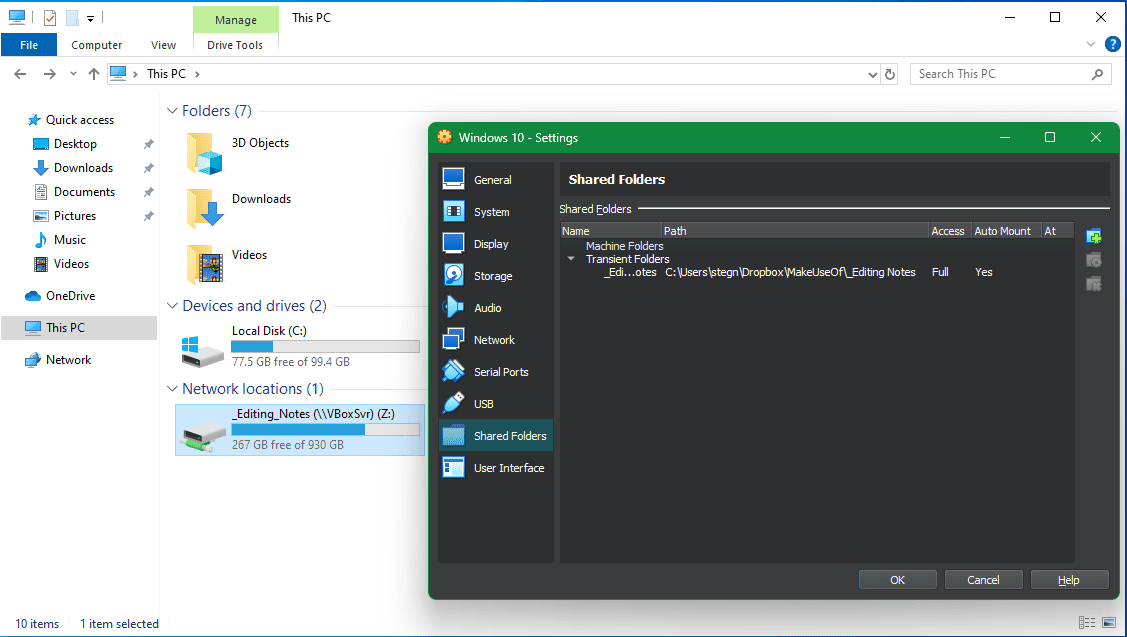
Обидві програми мають багато спільних характеристик. Проте, деякі можливості, такі як створення знімків віртуальної машини та розширені налаштування мережі, у VMware Workstation Player доступні лише у платній версії, тоді як VirtualBox надає їх безкоштовно. Знімки особливо корисні, оскільки дозволяють зберігати поточний стан ВМ та відновлювати його у разі помилок або збоїв, що є дуже зручно при експериментах.
Імпорт та експорт віртуальних машин у VirtualBox працює дещо краще. У VMware Workstation Player ця функція також доступна, але з обмеженою кількістю форматів файлів. Однак, ситуація з оновленнями у VMware Workstation Player може змінитися в майбутньому.
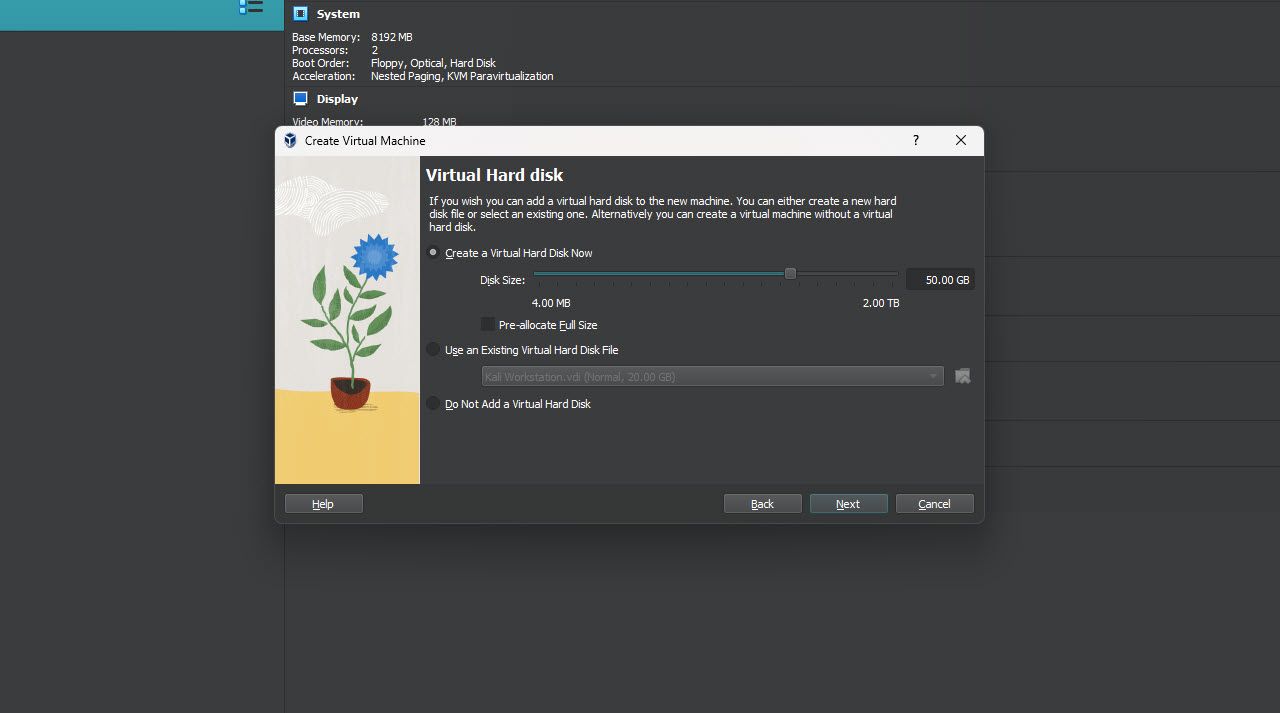
VirtualBox також підтримує різноманітні формати віртуальних дисків, такі як VDI, VMDK, VHD і HDD, тоді як VMware працює лише з VMDK. Хоча додаткові формати можуть бути не завжди потрібні, для роботи з VMware рекомендується використовувати VMDK.
VMware компенсує це, надаючи ширші можливості для налаштування апаратних ресурсів віртуальної машини, особливо в частині 3D-графіки. Користувач може виділити більше відеопам’яті, використовувати 3D-прискорення, Unity та інші функції. В VirtualBox налаштування за замовчуванням є менш детальними, але з достатньою кількістю налаштувань їх можна оптимізувати (і варто зазначити, що VirtualBox також пропонує 3D-прискорення).
Обидві програми забезпечують шифрування віртуальних машин, щоб запобігти несанкціонованому доступу та змінам. Також в обох програмах є спільні папки, буфер обміну та можливість обміну файлами шляхом перетягування між віртуальною машиною та основною ОС.
З точки зору набору функцій, VirtualBox виглядає більш виграшно. Усі можливості VirtualBox доступні безкоштовно, тоді як у VMware Workstation Player для розширеного функціоналу потрібна ліцензія Workstation Pro.
Розширення та додаткові можливості
VMware Workstation Player та VirtualBox пропонують пакети розширень, відомі як VMware Tools та VirtualBox Guest Additions, відповідно. Ці пакети покращують зручність роботи та додають такі можливості, як покращена підтримка роздільної здатності, спільний буфер обміну та передача файлів між гостьовою та основною ОС.
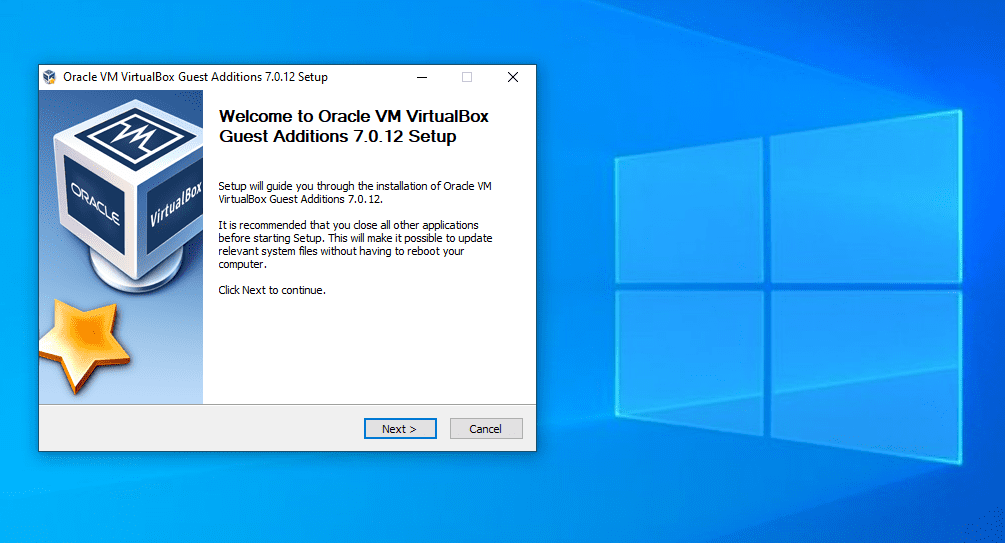
Більшість можливостей VMware вже вбудовані у гіпервізор, але інструменти VMware значно покращують користувацький досвід. Вони прості в установці і, зазвичай, працюють без додаткових налаштувань. Гостьові додатки VirtualBox також легко встановити, але іноді вони можуть працювати некоректно.
У деяких випадках встановлення гостьових додатків не впливало на роботу віртуальної машини, і функції роздільної здатності та спільного буфера обміну не працювали, навіть якщо вони були відображені у меню налаштувань VirtualBox. Для вирішення проблеми інколи достатньо перезавантаження, а в інших випадках потрібно редагувати конфігураційні файли віртуальної машини. Однак, після налагодження, проблем зазвичай не виникає.
Відмінності у продуктивності
Обидві програми є дуже схожими в багатьох аспектах. Для звичайних віртуальних машин, які використовуються в особистих цілях або для невеликих проєктів, можна використовувати будь-яку з них, не хвилюючись про продуктивність. Однак, у випадку з більшими проєктами, VMware демонструє більшу стабільність у порівнянні з VirtualBox.
При запуску однієї віртуальної машини, різниця у продуктивності між двома програмами буде незначною (оскільки продуктивність ВМ залежить від апаратного забезпечення, на якому вона працює). Час завантаження ОС буде приблизно таким же, як при запуску гостьової ОС нативно (перевірено з Ubuntu 20.04). Якщо бути прискіпливим, то VMware завантажує ВМ дещо швидше.
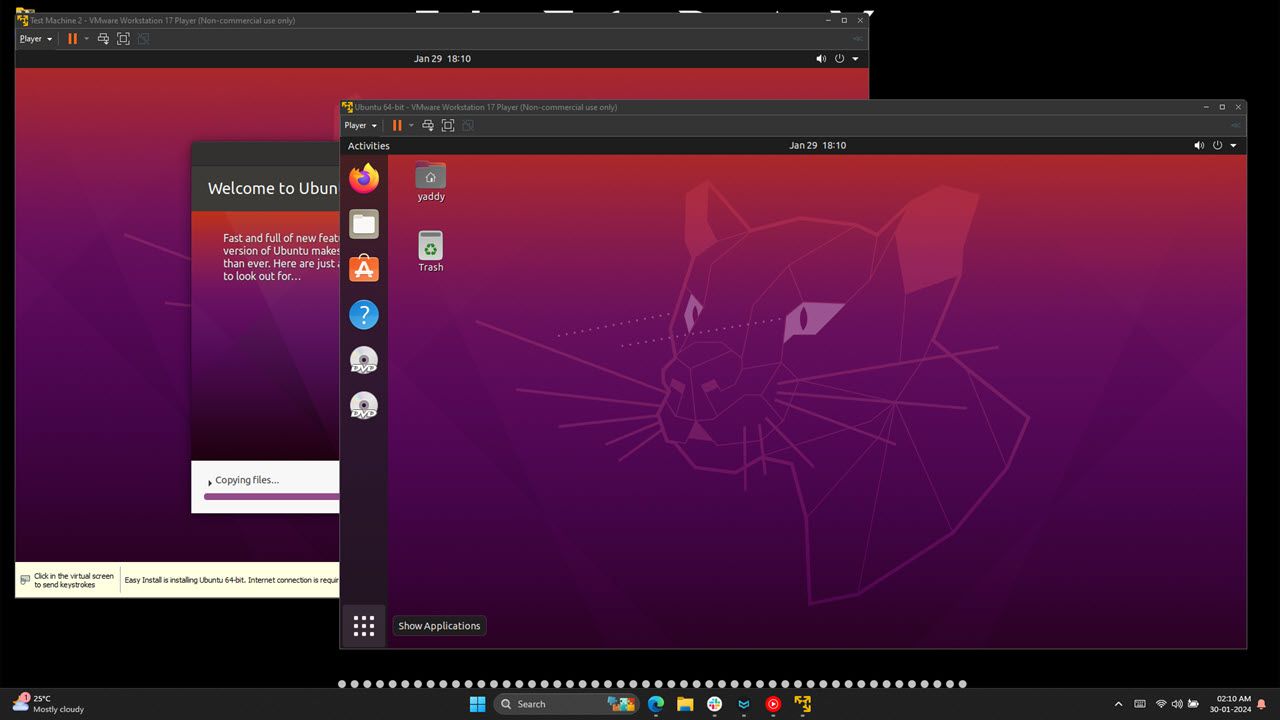
Для веб-розробки я використовую віртуальну машину Ubuntu на VirtualBox, що часто включає роботу з декількома вкладками браузера, кодом у Visual Studio, декількома вікнами термінала, а також паралельну роботу Photoshop та інших програм на основній ОС Windows. Все працює досить плавно.
VMware Workstation Player забезпечує швидшу реакцію ОС. Загалом, віртуальні машини на Workstation Player працюють швидше. Однак, ця різниця у продуктивності залежить від специфікацій апаратного забезпечення основного комп’ютера.
Запуск віртуальної машини вимагає достатньо потужного комп’ютера, оскільки віртуалізація є ресурсомістким процесом. Проблема стає більш очевидною під час одночасного запуску декількох віртуальних машин (можливість, яку пропонують обидва гіпервізори).
Загалом, обидва варіанти, VirtualBox та VMware Workstation Player, чудово працюють на комп’ютерах з достатнім запасом продуктивності. Але якщо ваш комп’ютер є слабшим, VMware Workstation Player може показати себе краще.
Якщо ви зіткнулися з проблемами продуктивності віртуальної машини, можете скористатися нашими порадами щодо пришвидшення її роботи. Якщо продуктивність є вашим головним пріоритетом, то VMware Workstation Player є кращим вибором.
Інтерфейс користувача та простота використання
VMware Workstation Player і VirtualBox мають зрозумілі інтерфейси користувача, але для новачків інтерфейс VirtualBox може здатися дещо складним. У той же час, VMware має досить простий інтерфейс з чітко позначеними опціями на головному екрані та корисними підказками.
Налаштування нової віртуальної машини є досить простим в обох програмах. Майстер налаштування VirtualBox має “Експертний режим”, який надає користувачам більше можливостей контролю, тоді як VMware просто включає їх у процес налаштування.
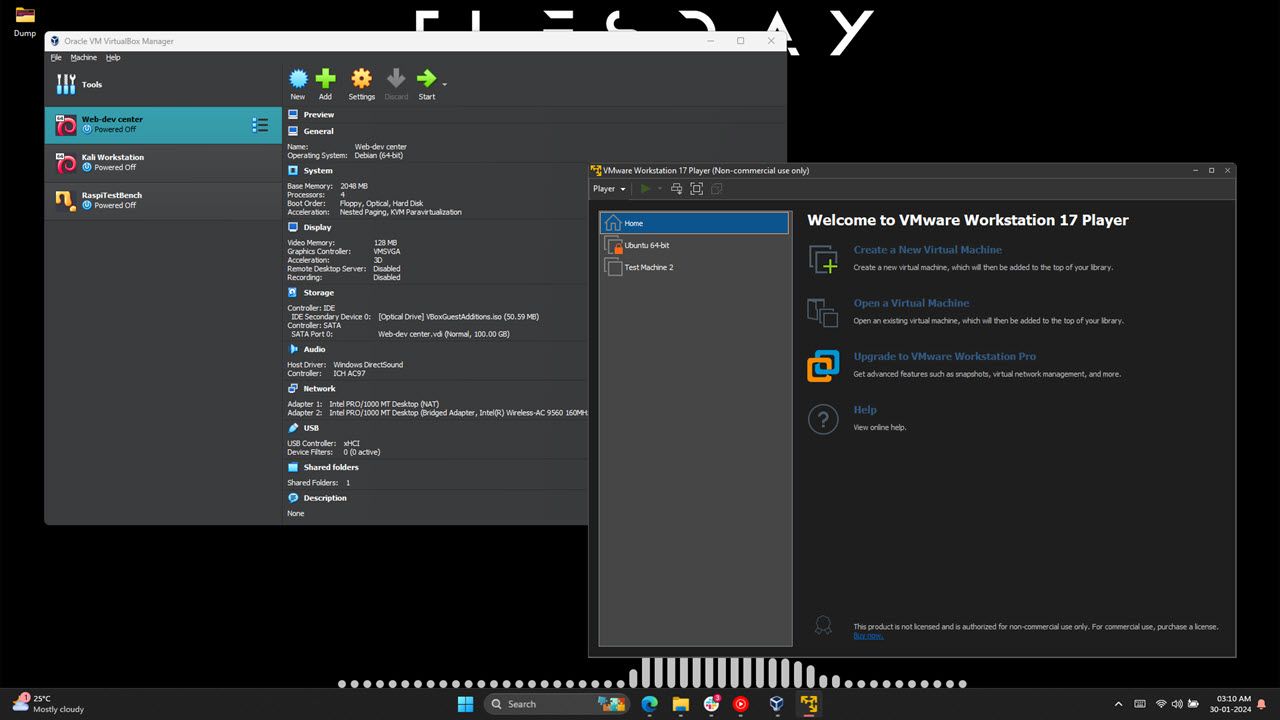
VirtualBox також пропонує автоматичну установку, де можна попередньо налаштувати дані та специфікації, а гіпервізор зробить все інше. VMware має аналогічну функцію “Easy Install”, але реалізація VirtualBox є, на мій погляд, зручнішою.
Якщо ви новачок у віртуалізації, вам буде легше почати з VMware. Однак, для досвідчених користувачів, інтерфейс VirtualBox надає більше інформації та швидкий доступ до налаштувань.
Сумісність та надійність ОС
VirtualBox можна запустити на Windows, Linux, macOS, Solaris та FreeBSD. VMware Workstation Player підтримує лише Windows та Linux.
Для macOS потрібно використовувати VMware Fusion, який є безкоштовним для особистого використання і є одним з кращих рішень для віртуальних машин macOS.
Оскільки ця стаття присвячена вибору кращої програми віртуальної машини для Windows, цю невідповідність можна проігнорувати. Проте, VirtualBox є більш універсальним з точки зору операційних систем, на яких може бути запущено програму.
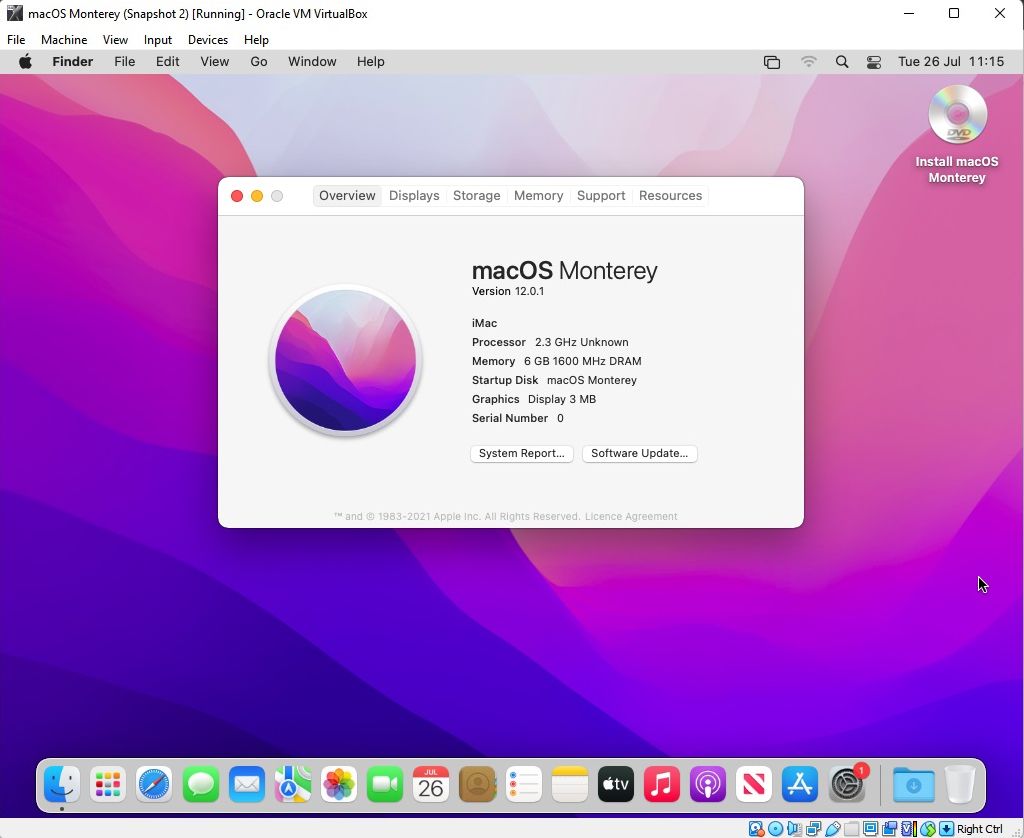
Щодо операційних систем, які можна запускати у віртуальних машинах, обидві програми ідентичні, за винятком macOS. VirtualBox дозволяє створити віртуальну машину macOS, але VMware Workstation не підтримує цю ОС.
Навіть VMware Workstation Pro, платна версія програми віртуалізації Windows, не підтримує macOS за замовчуванням і вимагає встановлення додаткового програмного забезпечення. Отже, якщо універсальність операційної системи є для вас важливим критерієм, VirtualBox буде кращим вибором.
Щодо надійності, VMware випереджає VirtualBox. У процесі щоденного використання, VirtualBox іноді може видавати помилки та збої. Хоча просте пошукове запитування в Google та кілька хвилин на виправлення зазвичай вирішують проблему, з VMware таких проблем не виникало.
Ціна
Хоча VirtualBox і VMware є безкоштовними, є кілька нюансів.
Основний механізм VirtualBox ліцензований за GPL версії 3 і є повністю відкритим, але пакет розширень має власну ліцензію Oracle і є безкоштовним лише для особистого використання, освітніх цілей або оцінки продукту.
VMware Workstation Player є безкоштовною версією VMware Workstation Pro і призначений для студентів, некомерційних організацій, особистого або домашнього використання. Головна умова – ви повинні бути згодні отримувати рекламні електронні листи від VMware. Для комерційного використання необхідна ліцензія Workstation Pro.
VirtualBox проти VMware: який з них обрати?
Нижче наведена таблиця, яка підсумовує все вищесказане.
|
VMware Workstation Pro |
Oracle VirtualBox |
|
|---|---|---|
|
Продуктивність |
Віртуальні машини працюють швидше завдяки прискореному завантаженню. |
Продуктивність віртуальних машин може залежати від характеристик апаратного забезпечення основного ПК. |
|
Функціонал |
Деякі функції, такі як розширені мережеві налаштування та знімки, вимагають ліцензії Workstation Pro. |
Усі функції доступні у безкоштовній версії. |
|
Додаткові можливості |
Потрібна установка VMware Tools. |
Потрібна установка гостьових доповнень VirtualBox. Додаткові функції можуть не працювати одразу. |
|
Інтерфейс та простота використання |
Більш простий інтерфейс для новачків. Є функція простої установки ОС для віртуальної машини. |
Інтерфейс користувача надає більше інформації про віртуальні машини на перший погляд. Функція автоматичної установки спрощує процес інсталяції ОС. |
|
Надійність |
Досить стабільний, з мінімальною кількістю проблем. |
Час від часу можуть виникати випадкові помилки та збої. |
|
Ціна |
Безкоштовно для студентів, некомерційних організацій, особистого та домашнього використання. |
Безкоштовно для особистого, освітнього та комерційного використання. |
Вибір між VMware Workstation Pro і VirtualBox залежить від цілей використання віртуальних машин.
Якщо ви хочете експериментувати та не боїтеся щось “зламати”, VirtualBox – ваш вибір. Але якщо вам потрібна висока продуктивність та надійність віртуальної машини, VMware Workstation Player буде оптимальним рішенням.